u盘做启动盘教程
- 分类:U盘教程 回答于: 2022年09月10日 12:05:00
很多小伙伴都知道U盘可以储存数据,但是也许不知道U盘还可以用来重装系统。小小的U盘怎么发挥它这个作用呢?U盘重装系统的前提是u盘做启动盘。今天小编就和大家分享u盘做启动盘教程。
工具/原料:
系统版本:windows 10
品牌型号: 联想小新Air 13 Pro
软件版本:小熊一键重装系统工具
方法/步骤:
1、下载并安装小熊一键重装系统工具,选择启动U盘界面。插入U盘。点击制作U盘启动盘开始制作。
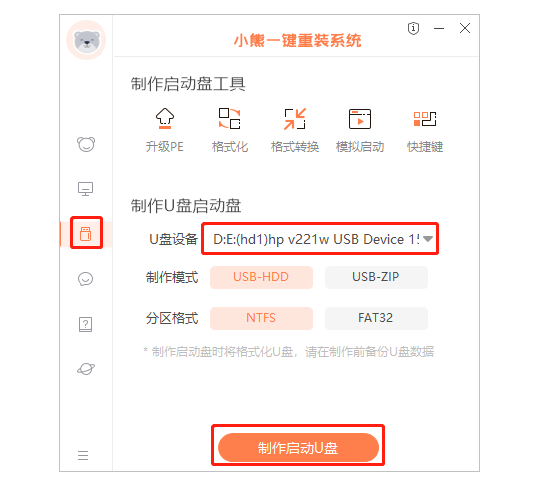
2、选择想要重装的系统下载到U盘中。点击开始制作。
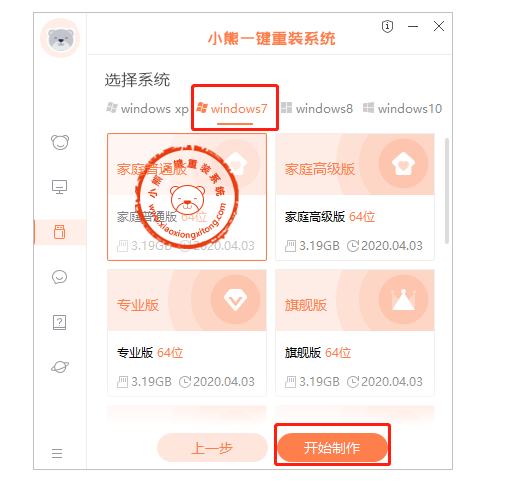
3、确定U盘中无重要数据后,点击确定。
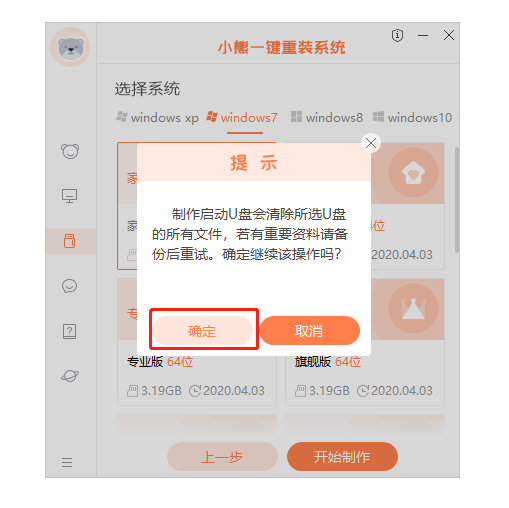
4、等待系统下载。

5、U盘启动盘制作成功。
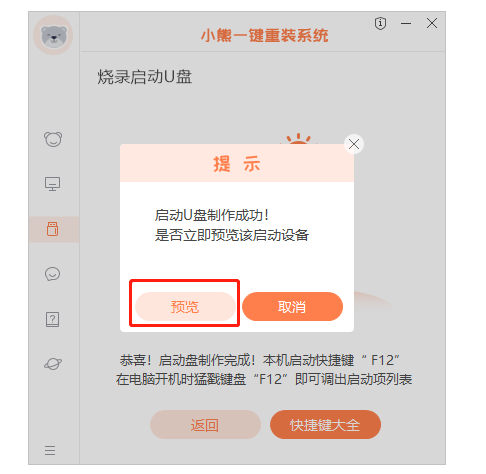
总结:
1、下载并安装小熊一键重装系统工具,选择启动U盘界面。插入U盘。点击制作U盘启动盘开始制作。
2、选择想要重装的系统下载到U盘中。点击开始制作。
3、确定U盘中无重要数据后,点击确定。
4、等待系统下载。
5、U盘启动盘制作成功。
 有用
26
有用
26


 小白系统
小白系统


 1000
1000 1000
1000 1000
1000 1000
1000 1000
1000 1000
1000 1000
1000 1000
1000 1000
1000 1000
1000猜您喜欢
- u盘修复工具如何使用,小编教你u盘修复..2017/12/06
- u盘杀毒软件安装方法图解2017/09/21
- 简述用u盘重装系统硬盘东西还在吗以及..2023/04/08
- u盘如何装系统win7系统教程2023/01/05
- 小编教你怎样用u盘安装系统..2021/09/11
- u盘格式化的步骤教程2021/10/08
相关推荐
- u盘装系统步骤的方法2022/09/26
- U盘重装系统步骤按哪个键呢..2022/08/19
- U盘启动的快捷键都有哪些2022/07/13
- u盘启动盘制作工具哪些好2022/11/06
- u盘启动系统安装方法图解2017/09/08
- 一键还原ghost安装方法图解2017/09/09

















